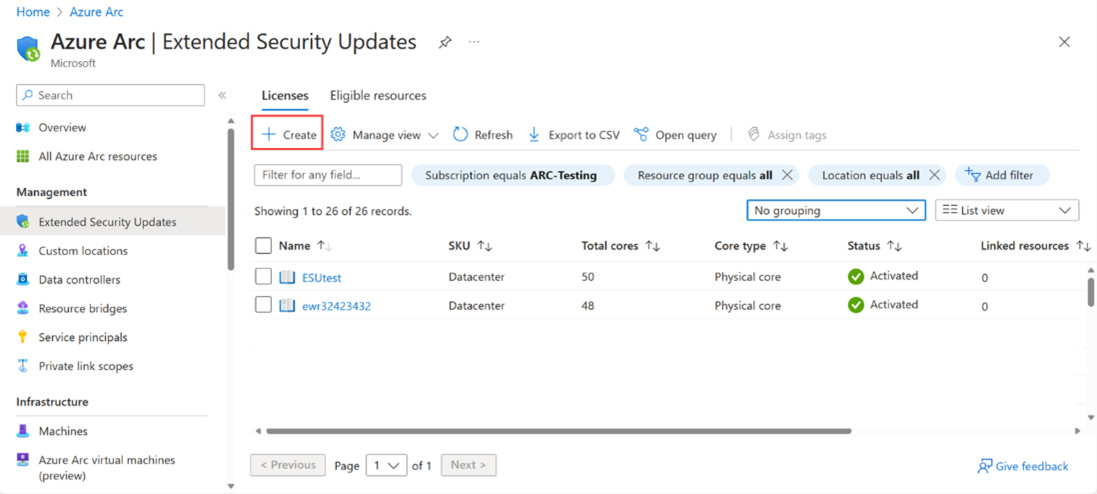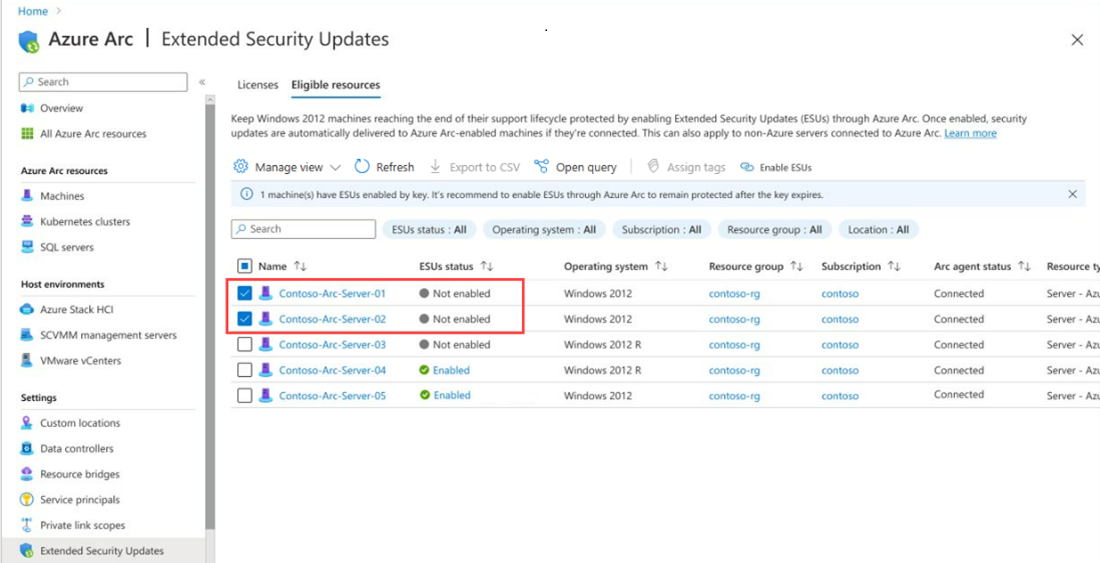ESU-k kézbesítése SCVMM virtuális gépekhez az Arcon keresztül
Az Azure Arc-kompatibilis System Center Virtual Machine Manager (SCVMM) lehetővé teszi az SCVMM-kiszolgáló által felügyelt összes Windows Server 2012/2012 R2 virtuális gép regisztrálását kiterjesztett biztonsági Frissítések (ESU-k) keretében.
Az ESU-k lehetővé teszik a költségrugalmasság kihasználását használatalapú Azure-számlázás és továbbfejlesztett kézbesítési élmény formájában, beépített készlet és kulcs nélküli kézbesítés formájában. Emellett az Azure Arc által engedélyezett ESU-k további költségek nélkül hozzáférést biztosítanak az Olyan Azure felügyeleti szolgáltatásokhoz, mint az Azure Update Manager, az Azure Automation változáskövetés és leltározás és az Azure Policy vendégkonfigurációja.
Ez a cikk az Azure Arc-kompatibilis SCVMM-be előkészített WS 2012-es és 2012-es R2 SCVMM virtuális gépekre történő esu-k beszerzésének és kézbesítésének lépéseit ismerteti.
Megjegyzés:
- Az Azure Arc-kompatibilis SCVMM-en keresztül az ESU-kat csak az SCVMM által felügyelt virtuális gépekhez lehet beszerezni és kézbesíteni, a gazdagépek számára nem.
- Az ESU-k megvásárlásához szoftvergaranciával kell rendelkeznie mennyiségi licencelési programokon keresztül, például egy Nagyvállalati Szerződés (EA), Nagyvállalati Szerződés-előfizetésen (EAS), oktatási megoldásokra való regisztráción (Enterprise kiadás S) vagy kiszolgáló- és felhőregisztráción (SCE) keresztül. Ha a Windows Server 2012/2012 R2 rendszerű gépek SPLA-n vagy kiszolgáló-előfizetésen keresztül vannak licencelve, akkor az ESU-k megvásárlásához nem szükséges szoftvergarancia.
Előfeltételek
- A felhasználói fióknak tulajdonosi/közreműködői szerepkörrel kell rendelkeznie egy Azure-beli erőforráscsoportban az ESU-k SCVMM virtuális gépekhez való létrehozásához és hozzárendeléséhez.
- A WS 2012 és 2012 R2 virtuális gépeket kezelő SCVMM-kiszolgálót, amelyre az ESU-kat alkalmazni kell, az Azure Arcra kell előkészíteni. Az előkészítést követően a WS 2012 és 2012 R2 rendszerű virtuális gépeknek, amelyekre az ESU-kat alkalmazni kell, azure-kompatibilisnek kell lenniük, és engedélyezni kell a vendégkezelést.
Azure Arc ESU-k létrehozása
Jelentkezzen be az Azure Portalra.
Az Azure Arc lapon válassza a kiterjesztett biztonsági Frissítések a bal oldali panelen. Itt megtekintheti és létrehozhatja az ESU-licenceket, és megtekintheti az ESU-k jogosult erőforrásait.
A Licencek lapon megjelennek az elérhető Azure Arc WS 2012-licencek. Válasszon ki egy meglévő licencet egy új licenc alkalmazásához vagy létrehozásához.
Új WS 2012-licenc létrehozásához válassza a Létrehozás lehetőséget, majd adja meg a licenc ezen a lapon való konfigurálásához szükséges információkat. A lépés végrehajtásával kapcsolatos részletes információkért tekintse meg a Windows Server 2012 kiterjesztett biztonsági Frissítések licenckiépítési irányelveit.
Tekintse át a megadott információkat, és válassza a Létrehozás lehetőséget. A létrehozott licenc megjelenik a listában, és összekapcsolhatja egy vagy több Arc-kompatibilis SCVMM virtuális géppel a következő szakasz lépéseit követve.
ESU-licencek csatolása Arc-kompatibilis SCVMM virtuális gépekhez
Kiválaszthat egy vagy több Arc-kompatibilis SCVMM virtuális gépet az ESU-licenchez való csatoláshoz. Miután csatolt egy virtuális gépet egy aktivált ESU-licenchez, a virtuális gép jogosult a Windows Server 2012 és 2012 R2 ESU-k fogadására.
Megjegyzés:
Rugalmasan konfigurálhatja a választott javítási megoldást a frissítések fogadásához – legyen szó az Azure Update Managerről, a Windows Server Update Servicesről, a Microsoft Frissítések, a Microsoft Endpoint Configuration Managerről vagy egy külső javításkezelési megoldásról.
A Jogosult erőforrások lapon megtekintheti a Windows Server 2012 és 2012 R2 rendszert futtató Arc-kompatibilis kiszolgálói gépek listáját, beleértve a vendégfelügyeletet engedélyező SCVMM-gépeket is. Az ESUs állapotoszlop azt jelzi, hogy a gép engedélyezve van-e.
Ha engedélyezni szeretné az ESU-kat egy vagy több gépen, jelölje ki őket a listában, majd válassza az ESU-k engedélyezése lehetőséget.
A Kiterjesztett biztonság engedélyezése Frissítések lapon láthatja az ESU-k engedélyezéséhez kiválasztott gépek számát és az alkalmazható WS 2012-licenceket. Válasszon ki egy licencet a kijelölt gép(ek)hez való csatoláshoz, majd válassza az Engedélyezés lehetőséget.
A kijelölt gépek ESUS-állapotoszlopának értéke engedélyezve lesz.
Megjegyzés:
- A Windows Server 2012 kiterjesztett biztonsági Frissítések kézbesítésének hibaelhárítása az engedélyezési folyamat során felmerülő problémák elhárításához.
- Tekintse át azokat a további forgatókönyveket , amelyekben további költségek nélkül jogosult lehet az ESU-javítások fogadására.
- A Windows Server 2012 kiterjesztett biztonsági Frissítések kézbesítésének hibaelhárítása az engedélyezési folyamat során felmerülő problémák elhárításához.
További lépések
Az Azure Arc Extended Security Frissítések licenceinek programozott telepítése és kezelése.